苹果手机怎么截屏
苹果手机截屏的方法有多种,常见的方法是同时按下电源键和音量上键,或者在设置中开启辅助触控功能后,通过辅助触控菜单中的截图选项进行截屏。
苹果手机截屏的方法多种多样,每一种都有其独特的适用场景和便捷性,以下是一些常见的苹果手机截屏方法:
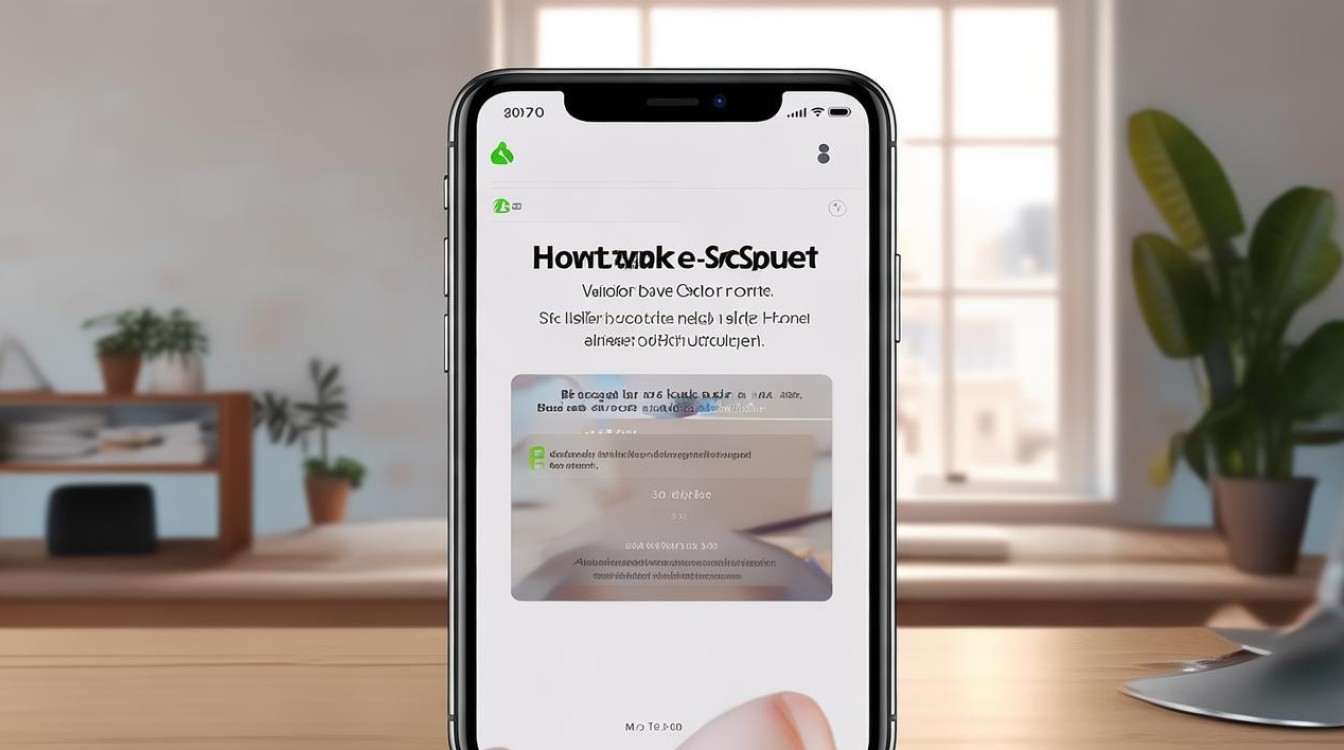
-
组合键截屏
- 侧边按钮+音量+按钮:这是目前苹果手机最常用的截屏方式,同时按下这两个键,然后迅速松开,即可完成截屏,截屏后,屏幕左下角会出现缩略图,向左轻扫可将其关闭,点击缩略图还可进行涂鸦、马赛克等操作。
- 顶部按钮+Home键:在早期的苹果手机中,如iPhone 8及之前的机型,可以同时按下顶部按钮和Home键来进行截屏,不过随着苹果手机设计的不断更新,这种截屏方式在较新的机型中已不再适用。
-
辅助功能截屏
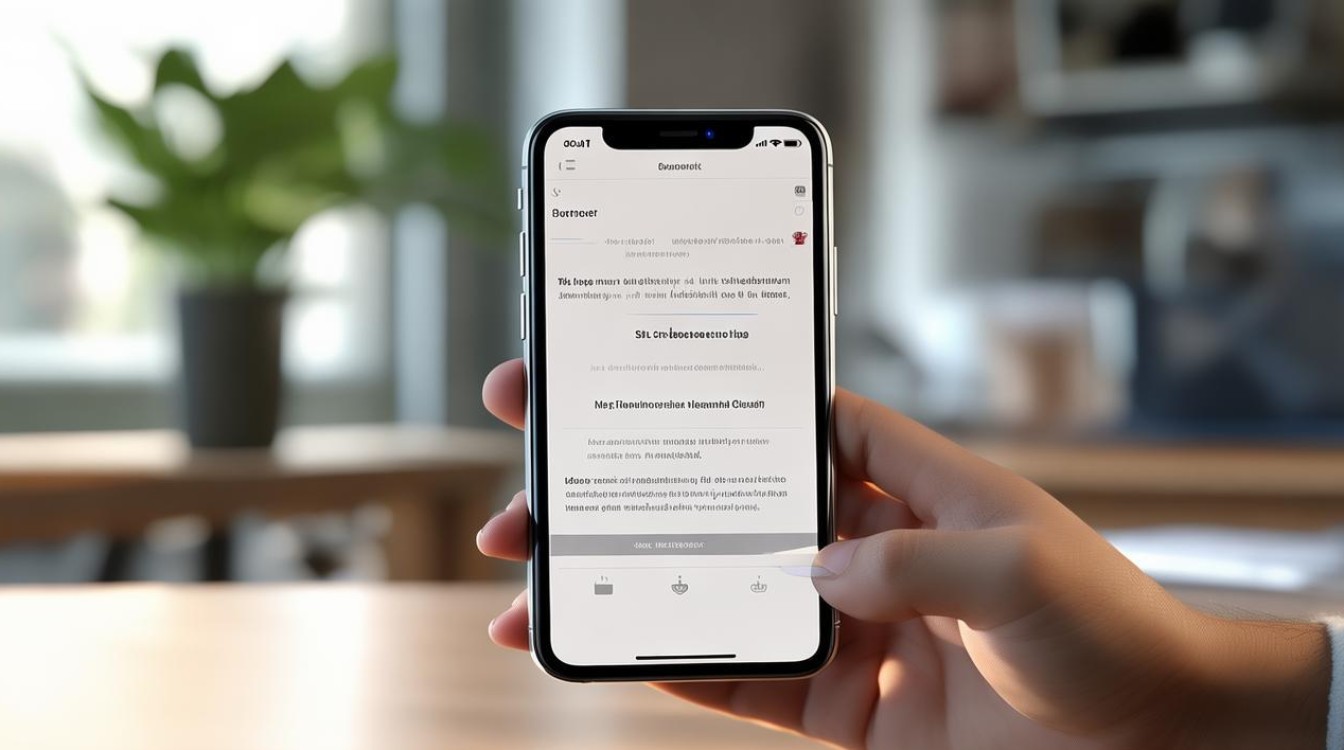
- 打开设置:依次前往【设置】—【辅助功能】—【触控】—【辅助触控】,打开辅助触控的开关按钮。
- 使用小圆点菜单截屏:点击屏幕上的【小圆点】,再依次点击【设备】—【更多】—【截屏】即可。
- 轻点背面截屏:在【触控】中找到【轻点背面】并打开它,根据需要选择【轻点两下】或【轻点三下】,选择好后,点击【截屏】,这样,当您需要截屏时,只需轻点手机背面相应的次数,即可完成截屏。
-
控制中心截屏
- 打开控制中心:打开要截屏的画面,从屏幕底部向上滑动,打开控制中心。
- 点击屏幕快照:在控制中心中找到【屏幕快照】选项,点击即可完成截屏。
-
Siri截屏
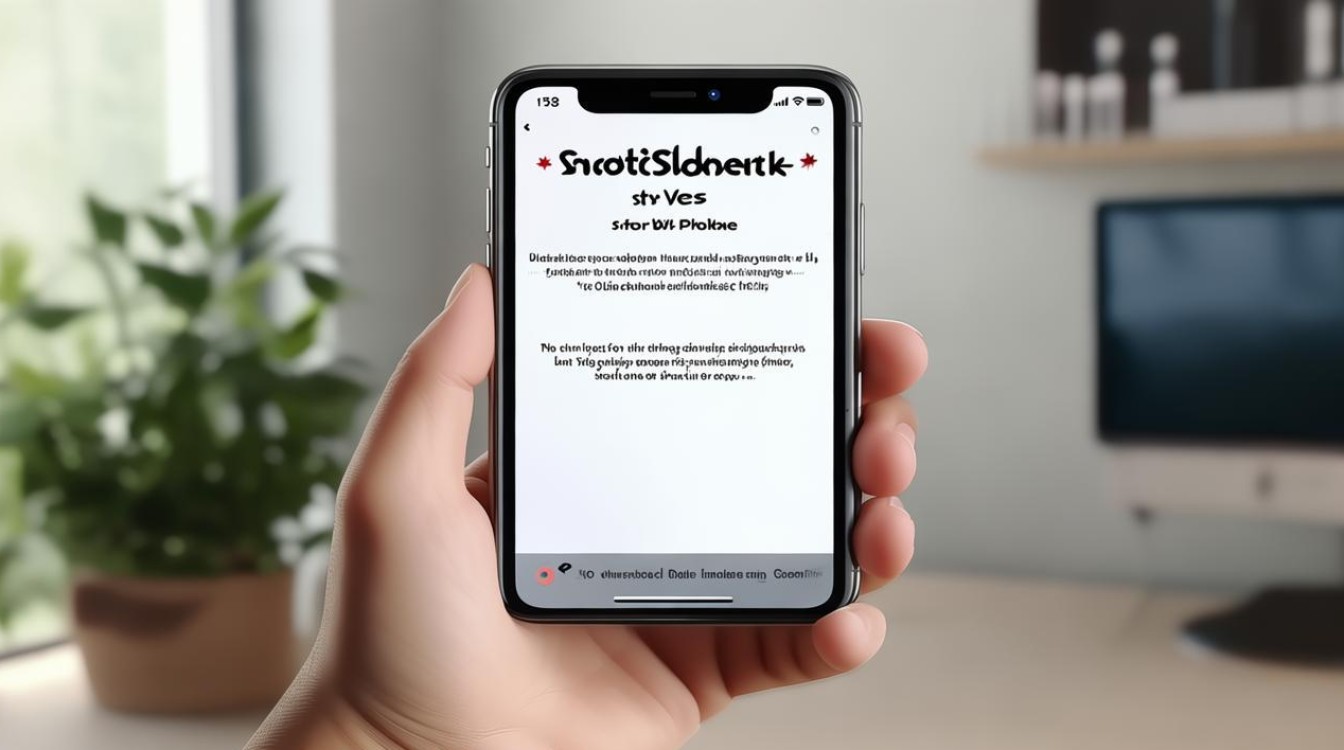
- 唤醒Siri:可以通过长按侧边按钮或Home键(取决于您的设备型号)来唤醒Siri,也可以在设置中开启“嘿Siri”功能,直接通过语音唤醒。
- 下达指令:对Siri说“截图”,手机会自动为您截取当前屏幕的内容。
苹果手机提供了多种截屏方式,以满足不同用户的需求,无论是通过组合键、辅助功能、控制中心还是Siri,都能轻松实现快速截屏,用户可以根据自己的习惯和使用场景选择最适合自己的截屏方法。
版权声明:本文由环云手机汇 - 聚焦全球新机与行业动态!发布,如需转载请注明出处。



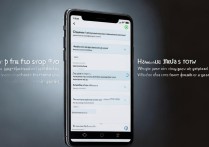


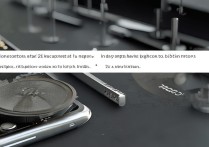





 冀ICP备2021017634号-5
冀ICP备2021017634号-5
 冀公网安备13062802000102号
冀公网安备13062802000102号